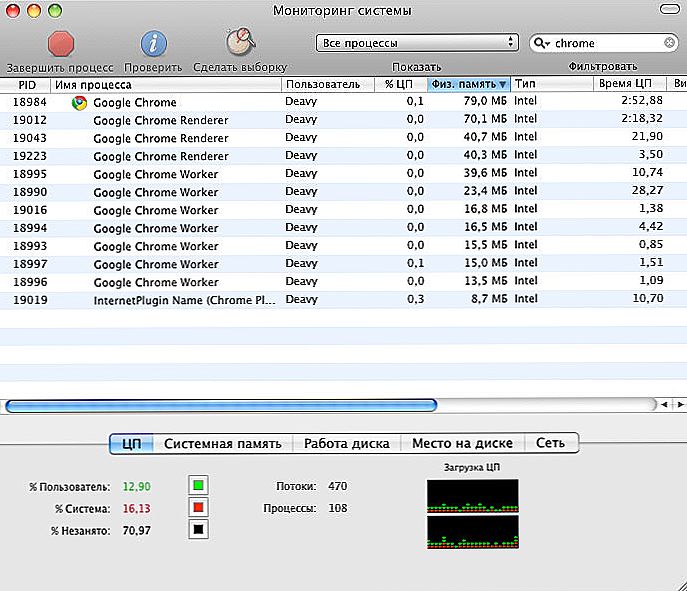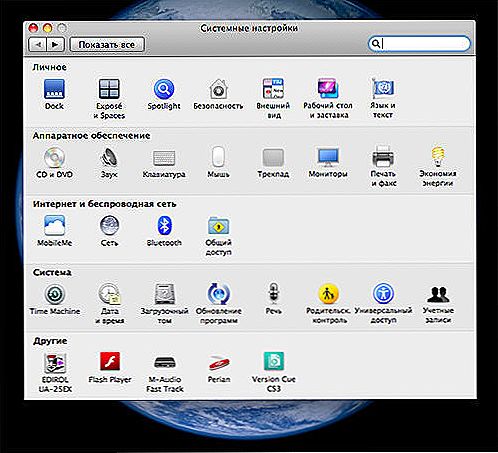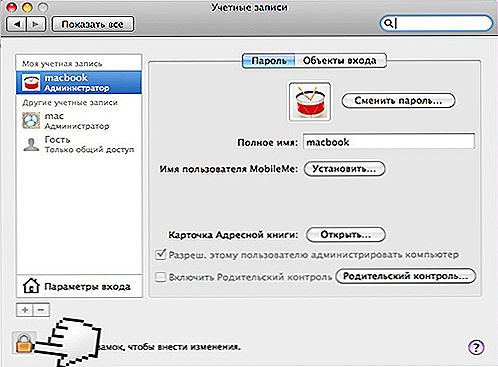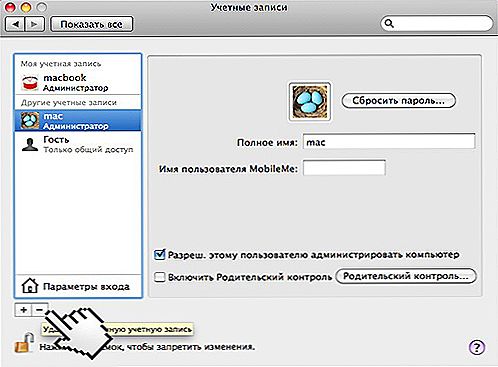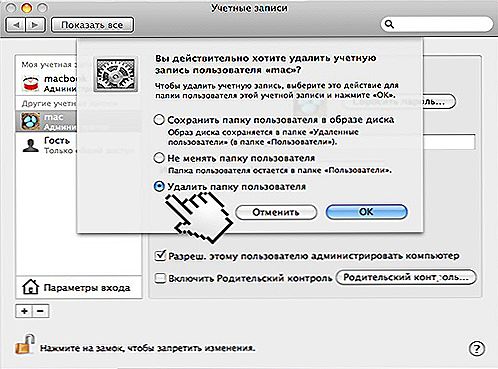Коли ви захочете змінити обліковий запис на MacBook, то та, з якою ви виходите, буде продовжувати працювати у фоновому режимі. У роботі це значно позначається на продуктивності пристрою. Якщо ви хочете позбутися від даної проблеми, перед вами виникне нова. При бажанні закрити цей обліковий запис система попросить ввести пароль, який ви можете не знати. Про те, як цього уникнути, читайте далі.

Як управляти обліковими записами на MacBook.
Зміна профілю при вході без пароля
Для того щоб змінити користувача, вам необхідно:
- Відкрийте "Моніторинг системи". Для цього перейдіть в Finder ® Програми ® Програми.
- У рядку меню виберіть "Вид" ® "Все процеси".
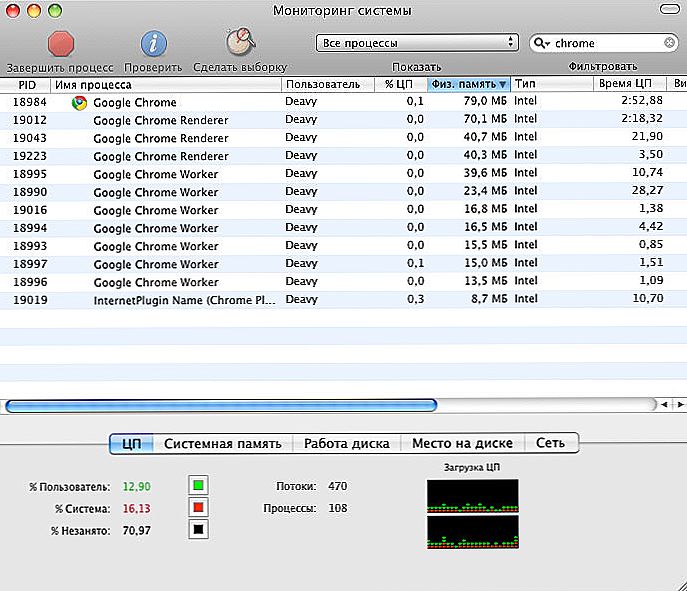
- У правому верхньому кутку знаходиться рядок пошуку, де вам потрібно набрати "loginwindow". Після натисніть Enter.
- Виберіть обліковий запис, який ви хочете закрити, клікнувши по рядку з ним.
- Натисніть на хрестик.
- Натискаємо "Завершить".
Тепер ви знаєте, як змінити користувача на макбуков.
видалення
Тепер слід розібратися, як можна видалити профіль користувача. Нижче буде описано детальний порядок дій.
- Для початку здійсните вхід під ім'ям адміністратора.
- Перейдіть в "Системні налаштування" ® "Облікові ...".
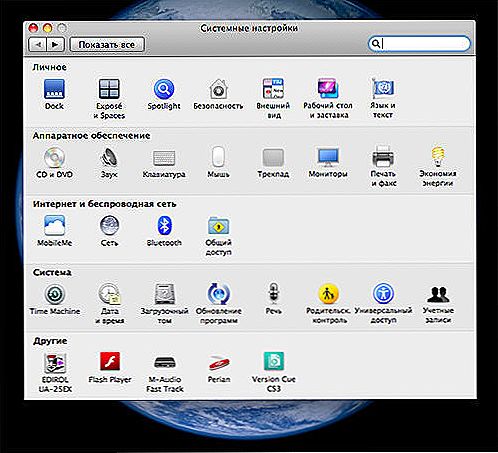
- Натисніть на замочок.
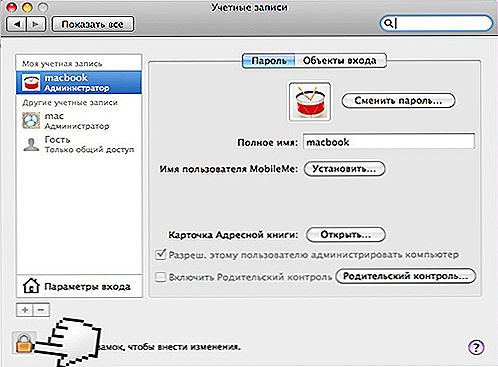
- Введіть ім'я та пароль.
- У списку виберіть ту запис, яка вам більше не потрібна.
- Натисніть на "-".
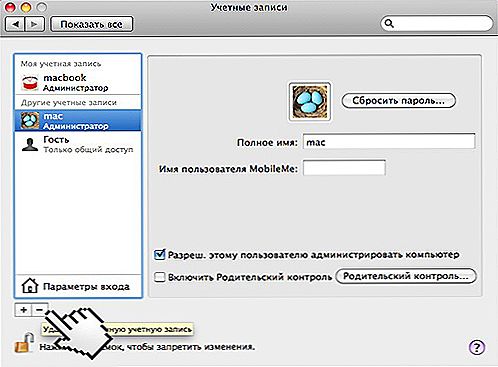
- Якщо вам потрібно, щоб файли того аккаунта збереглися, то натискайте "Продовжити", в іншому випадку натискайте "Видалити негайно".
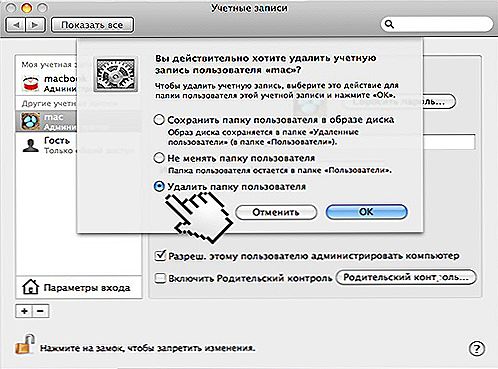
Прочитавши статтю, ви дізналися, як змінити або видалити обліковий запис на MacBook. Робиться це швидко і без проблем. Головне - не забувати дотримуватися інструкції.
Сподіваємося, що у вас не залишилося ніяких питань з даної теми. Якщо ж вони є, то задавайте їх у коментарях. Також не забувайте ставити лайк і ділитися цією інформацією зі своїми друзями.